ホームページ >運用・保守 >Linuxの運用と保守 >Linux ターミナル アーティファクト: WindTerm をお勧めします!
Linux ターミナル アーティファクト: WindTerm をお勧めします!
- 藏色散人転載
- 2023-04-02 07:30:022256ブラウズ
この記事では、Linuxに関する知識をお届けする記事で、成果物ともいえるLinuxターミナルツールを中心に紹介します!興味のある方は以下をご覧ください。皆様のお役に立てれば幸いです。

#今日は、最近発見された非常に強力で見栄えの良いターミナル ツールを紹介します。このアーティファクトは他の公開アカウントの記事でも見ましたが、その力については明確に説明されていなかったので、自分の経験を皆さんと共有する前に自分で体験しました。 「推奨される学習: linux ビデオ チュートリアル 」
このアーティファクトは—— WindTerm!
私はこれまで、SecurCRT、XShell、Putyy、MobaXterm などの多くのターミナル ツールを使用してきました。しかし、WindTerm を初めて見たとき、私は深く惹かれました。

これは、C 言語で開発されたクロスプラットフォーム (Windows、MacOS、Linux) SSH クライアントで、商用および非商用に制限なく完全に無料で使用できます。すべての配布ソース コード (サードパーティのディレクトリを除く) は、Apache-2.0 ライセンスの条件に基づいて提供されます。
主な機能:
SSH、Telnet、Tcp、シェル、シリアルをサポート
サポートSSH v2、Telnet、Raw Tcp、シリアル、およびシェル プロトコル。
セッション認証中の SSH 自動実行をサポートします。
SSH ControlMaster をサポートします。
SSH ProxyCommand または ProxyJump をサポートします。
SSH エージェント転送をサポートします。
パスワード、公開キー、キーボード操作、gssapi-with-mic を使用した SSH 自動ログインをサポートします。
X11 転送をサポートします。
ダイレクト/ローカル ポート フォワーディング、リバース/リモート ポート フォワーディング、および動的ポート フォワーディングをサポートします。
XModem、YModem、ZModem をサポートします。
sftp クライアントと scp クライアントを統合し、ダウンロード、アップロード、削除、名前変更、新しいファイル/ディレクトリの作成などをサポートします。
統合されたローカル ファイル マネージャー。新しいファイル/ディレクトリへの移動、コピー先、コピー元、削除、名前変更、作成などをサポートします。
Windows Cmd、PowerShell、および管理者としての Cmd、PowerShell をサポートします。
Linux bash、zsh、powershell core などをサポートします。
MacOS bash、zsh、powershell core などをサポートします。
最近使用した経験に基づいて、私が本当に衝撃を受けた機能をいくつか共有したいと思います。
次のアニメーションは作者のブログからのものです。自分で録画したかったのですが、結果の gif ファイルが非常に大きくなってしまいました。誰か教えていただけますか?
1. WindTerm のパワー
1. オートコンプリート機能
オートコンプリート機能は、プログラマーにとってまさに朗報です。コードを書くときにオートコンプリート機能によってどれだけ時間が節約されるか考えてみてください。
WindTerm オートコンプリート機能も付いていて、ターミナルツールでこれを初めて知りました。これまではコマンドを入力する際、Tab キーを連打してコマンドを入力していましたが、今後は Tab キーを入力する必要がなくなりました。
2. 強力な履歴バックトラッキング機能
一般に、以前に入力したコマンドを表示する必要がある場合は、history Order を使用します。 WindTerm を使用すると、右側に履歴コマンドのウィンドウが直接表示されるので、history コマンドも保存できます。

さらにフィルタリング機能もあり、grep を実行する必要すらなくなりました。これは非常に配慮されています。
特定のコマンドを再実行したい場合は、対応するコマンドをダブルクリックするだけです。以前は、履歴コマンドの番号を記憶し、#! を使用してそれを再実行する必要もありました。
! は引き続き使用できますが、強化されます。現在のセッションでコマンドを再実行できるだけでなく、他のセッションで入力したコマンドを再トレースすることもできます。
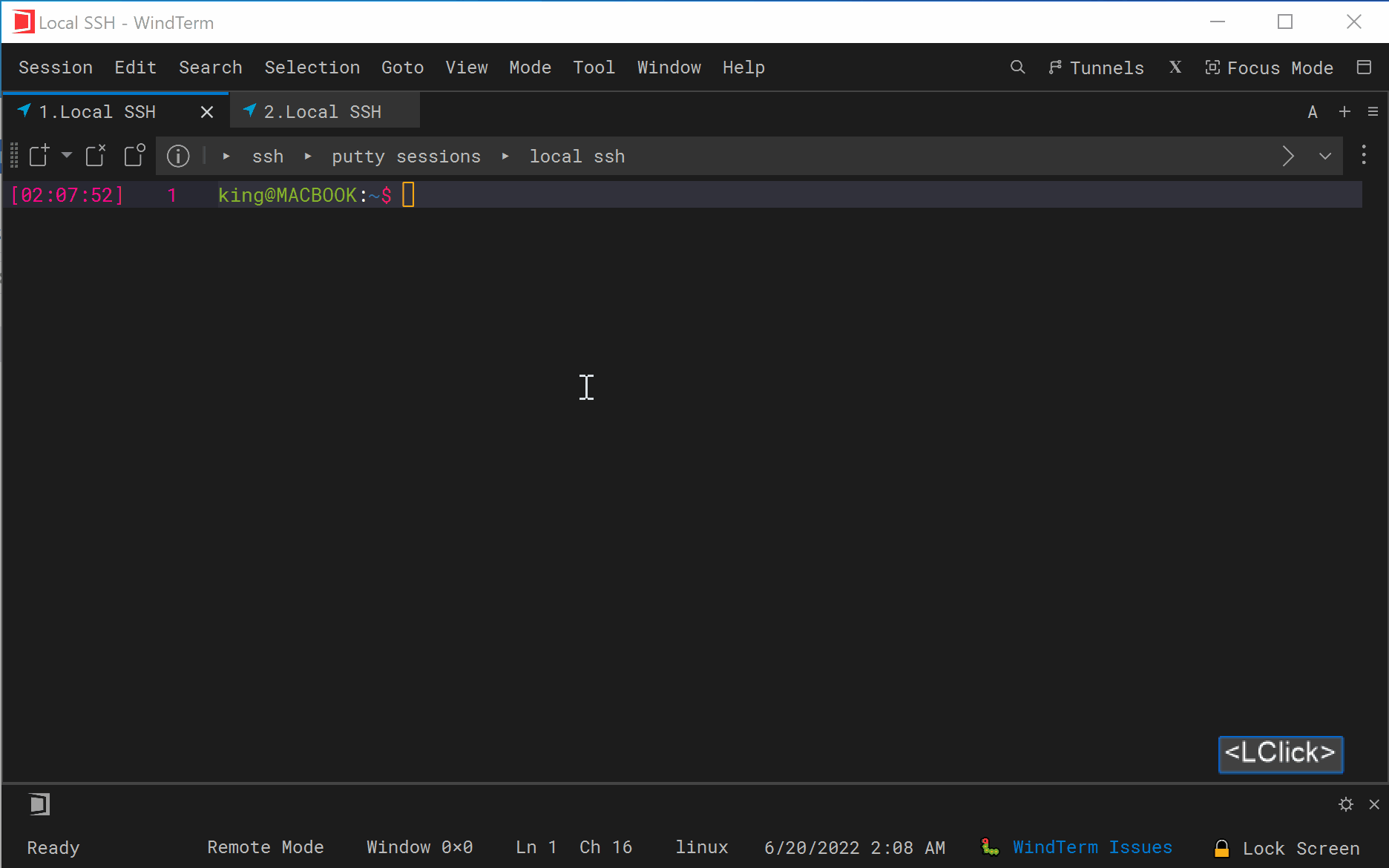

次に、左下隅にある作成したクイック コマンドの名前をクリックすると、入力したコマンドが順番に自動的に実行されます。

#スクリプトの書き方がわからない場合にも、この機能は便利です。 (スクリプトの書き方がわからないプログラマーはいますか?? 急いで、記事の最後にあるコースの写真を撮ってください (笑顔))
4. 自由入力モード
他のターミナルツールではコマンドを入力する際、文字を順番に入力することしかできず、途中でオプションやパラメータを入力し忘れた場合、カーソルを移動して戻って入力する必要があります。
初期のコンピュータにはマウスがなかったため、この操作は理解できます。
しかし現在、ほぼすべてのテキスト エディターは、特定の場所をクリックしてテキストを入力する、削除するテキストを選択する、テキストを他の場所にドラッグするなどのマウス操作をサポートしています。
私がこれまで見てきた他のターミナル ツールは基本的にそのような操作をサポートしていませんが、WindTerm は実際にサポートしています。 !コマンド ウィンドウだけでなく、Vim、Emac などのエディターもサポートしています。
使用した場合の効果は Word と非常に似ています。
挿入も削除もドラッグも思いのまま、とても便利です。
5. 高度にカスタマイズされたインターフェイス
WindTerm のインターフェイスには多くのコンテンツが含まれていることがわかりますが、一部の列は必要なものではない可能性があります。削除またはカスタマイズすることができます。
このカスタマイズ可能なインターフェースは非常に強力です。
カスタマイズされた列:

カスタマイズされたドック:

分割画面機能:

#6. 同期入力機能
運用保守プログラマなら、特定のコマンドを複数のサーバーに同時に入力する必要がある場合があります。
他のターミナル ツールについては知りません (私が使用したものは見たことがありません) が、WindTerm はすでにこの要件を満たしており、これも素晴らしい機能です。

WindTerm には、ファイルのアップロードとダウンロード、自動画面ロック、スプリングボード、XModem、YModem、ZModem など、多くの強力な機能もあります。 . .
セッションの作成
メニュー-->セッション-->新しいセッションポップアップが表示されますウィンドウにホスト名を入力し、残りはデフォルトのままにします。もちろん、ラベルやグループを設定したい場合にも対応しています。

選択したコンテンツを自動的にコピーします
私の一般的な使用方法は、マウスでテキストを選択すると自動的にコピーし、右クリックして自動的に貼り付けることです。ただし、現在多くの端末ではそのような機能がデフォルトでオンになっておらず、手動でオンにする必要があります。 メニュー バー --> セッション --> 環境設定 --> 設定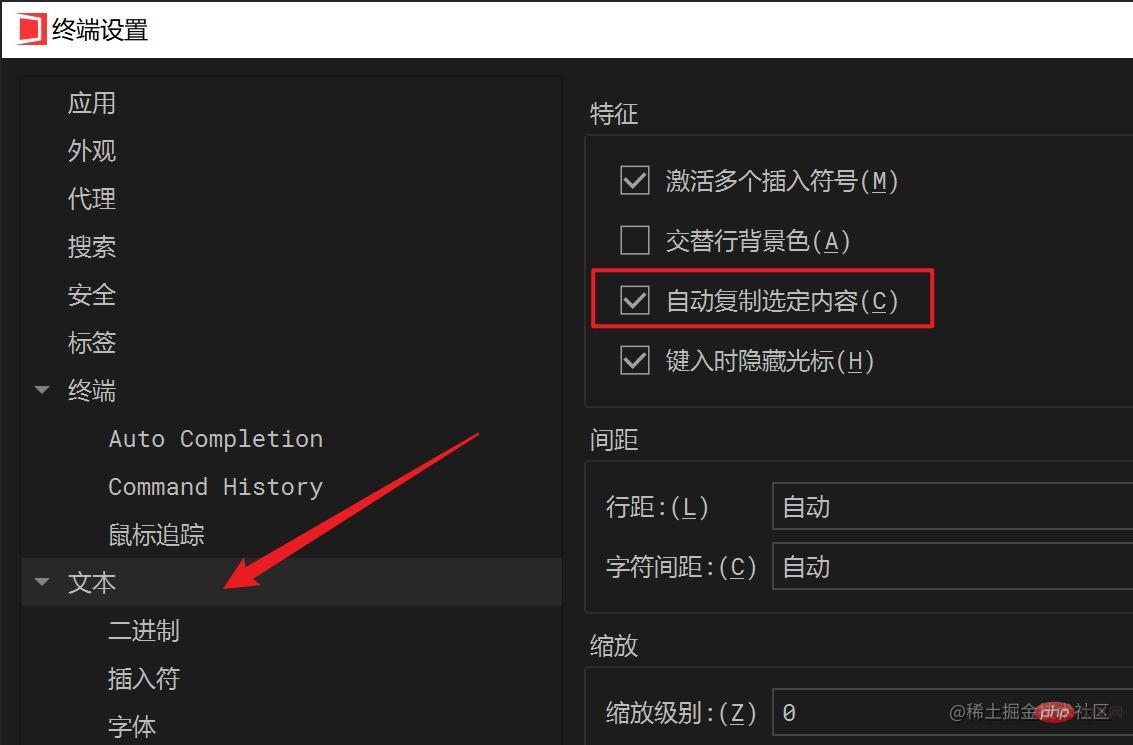
メニュー バー--> セッション--> 環境設定--> 設定
 ##ラベル上のマウスオーバーをオフにするラベル機能を自動的に有効にする
##ラベル上のマウスオーバーをオフにするラベル機能を自動的に有効にする
WindTerm
私があまり好きではない機能があります。それは、マウスをラベルの上に置くと、自動的にそのラベルがアクティブになるというものです。この機能は手動でオフにすることができます。メニュー バー--> セッション--> 設定--> 設定
 これを使用します ターミナルはしばらく前から存在していましたが、このような強力なツールを開発した作者を本当に尊敬しています。
これを使用します ターミナルはしばらく前から存在していましたが、このような強力なツールを開発した作者を本当に尊敬しています。
以前も MobaXterm のことを自慢してきましたが、言わないと他の人を好きになってしまいますよ(笑)~
ただし、最適なツールというものはなく、自分に最適なツールがあるだけです。途中で、Putty、SecureCRT、MobaXterm を次々に使用し、FishShell、Termius、iTerm、XShell など他の多くのターミナル ツールも試しましたが、最終的には MobaXterm に落ち着きました。
MobaXterm を導入したとき、多くの人から「引っかかる」と言われましたが、実際に使ってみると特に感じませんでした。つまり、 ツールは結局ツールであり、WindTerm を含め、最も便利なものが最良の であると私は言い続けてきました。
以上がLinux ターミナル アーティファクト: WindTerm をお勧めします!の詳細内容です。詳細については、PHP 中国語 Web サイトの他の関連記事を参照してください。

